服务器磁盘与存储 是现代计算基础设施的重要组成部分,它们在数据管理、性能优化和系统稳定性方面发挥着关键作用,本文将详细介绍 服务器 磁盘与存储的相关内容,包括磁盘选择与配置、 RAID配置 、 数据备份与恢复 、监控与维护等最佳实践。
一、磁盘选择与配置
1. 选择合适的磁盘类型
在选择服务器磁盘时,了解不同磁盘类型的特性至关重要,常见的磁盘类型包括HDD(硬盘驱动器)、SSD(固态驱动器)和NVMe(非易失性存储器标准)。
:适用于存储大量数据且预算有限的场景,提供较高的存储密度和较低的成本。
:适合高性能需求的应用,具有更快的读写速度和较低的访问延迟。
:提供最快的读写速度,适用于对性能要求极高的应用场景。
2. 确定磁盘容量
合理配置磁盘容量以满足当前和未来的存储需求,过大的磁盘可能导致资源浪费,而容量不足则会影响系统性能和扩展性,根据业务需求规划磁盘容量,在性能和成本之间找到平衡点。
3. 磁盘配置示例表
| 项目 | |||
| 适用场景 | 大数据存储、备份 | 高性能应用、数据库 | 超高性能需求、实时数据处理 |
| 读写速度 | 较慢 | 较快 | 最快 |
| 存储密度 | 高 | 中 | 低 |
| 成本 | 低 | 高 | 最高 |
二、RAID配置
1. 选择适当的RAID级别
RAID(冗余阵列独立磁盘)配置可以提高数据冗余和性能,常见的RAID级别包括RAID 0、RAID 1、RAID 5和RAID 6。
:提供最佳性能但不具备冗余,适合对性能要求高且数据丢失风险低的场景。
:提供数据镜像,适合对数据安全性要求高的应用。
:在提高性能的同时提供数据冗余,适合需要平衡性能和数据保护的场景。
:与RAID 5类似,但提供更高的数据冗余,适合对数据安全性要求极高的环境。
2. 定期检查RAID状态
定期监控RAID阵列的状态,确保数据完整性和系统性能,使用RAID管理工具进行检查和维护,及时更换故障磁盘并重建RAID阵列以防止数据丢失。
三、数据备份与恢复
1. 实施定期备份
定期备份数据是防止数据丢失的关键措施,根据业务需求设置备份频率(如每日或每周),并选择合适的备份方案(完全备份、增量备份或差异备份)。
2. 测试备份恢复
定期进行备份恢复测试,以确保备份数据的可用性和完整性,通过模拟灾难恢复演练,验证备份和恢复流程的有效性。
四、监控与维护
1. 实施磁盘监控
使用磁盘监控工具实时监控磁盘的健康状态和性能指标(如温度、读写速度、错误率),设置警报以便在磁盘出现问题时及时响应。
2. 定期进行维护操作
定期进行磁盘维护操作,如清理冗余文件、优化磁盘性能和进行磁盘碎片整理(对于HDD),保持系统清洁和优化可以提高磁盘寿命和系统稳定性。
服务器磁盘与存储的最佳实践涵盖了磁盘选择与配置、RAID配置、数据备份与恢复以及监控与维护等方面,通过合理的规划和优化,可以提升系统性能、确保数据安全并提高整体效能,希望本文的内容能够为您在服务器磁盘与存储管理方面提供有价值的参考。
相关问题与解答
问题1:为什么SSD比HDD更适合高性能应用?
答:SSD采用闪存技术,没有机械部件,因此读写速度更快,访问延迟更低,这使得SSD在处理大量小文件和随机读写操作时表现尤为出色,适合高性能应用和数据库等场景。
问题2:如何选择适当的RAID级别?
答:选择适当的RAID级别需要根据具体的业务需求来决定,如果对性能要求高且能接受数据丢失的风险,可以选择RAID 0;如果对数据安全性要求高,可以选择RAID 1;如果需要在性能和数据保护之间取得平衡,可以选择RAID 5或RAID 6。
以上内容就是解答有关“ 服务器磁盘与存储 ”的详细内容了,我相信这篇文章可以为您解决一些疑惑,有任何问题欢迎留言反馈,谢谢阅读。
电脑运输速度慢,怎么才能提高?
一、清理磁盘和整理磁盘碎片。 1、在我的电脑窗口,右击要清理的盘符—“属性”—“清理磁盘”--勾选要删除的文件--确定--是。 2、用优化大师或超级兔子清理注册表和垃圾文件。 3、关闭一些启动程序, 开始-运行-msconfig---启动 ,除杀毒软件、输入法外一般的程序都可以关掉。 4、删除不用的程序软件。 5、整理磁盘碎片。 二、优化你的计算机1、禁用闲置的IDE通道右键点击“我的电脑-属性”,然后点击“硬件”接着点击“设备管理器”,在其中打开“IDE ATA/PATA控制器”然后分别进入主要和次要IDE通道,选择“高级设置”,在这里找到“当前传送模式”为“不适用”的一项,将此项的“设备类型”设置为“无”。 2、优化视觉效果右键单击“我的电脑”--“属性”—“高级”,在“性能”栏中,点击“设置”--“视觉效果”,调整为最佳性能,或只保留一些必要的项目。 3、启动和故障恢复我的电脑--属性--高级--启动和故障修复中点击“设置”,去掉将事件写入系统日志,发送管理警报,自动重新启动选项;将写入调试信息设置为无;点击编辑,在弹出记事本文件中:[Operating Systems] timeout=30 //把缺省时间 30 秒改为 0 秒。 4、禁用错误报告我的电脑--属性”--高级”--点错误报告”,点选“禁用错误汇报”,勾选但在发生严重错误时通知我”--确定。 5、设置系统还原单击“开始”--“所有程序”--“附件”--“系统工具”—“系统还原”,在系统还原界面,去掉“在所有驱动器上关闭系统工程还原”前边的勾,在“可用的驱动器”区中,选系统盘所在的分区,单击“设置”进入“系统还原设置”窗口,将“要使用的磁盘空间”调到5%或更小,“确定”返回,按上述方法将其它分区设禁用。 6、关闭自动更新关闭自动更新具体操作为:右键单击“我的电脑”--“属性”--“自动更新”,在“通知设置”一栏选择“关闭自动更新。 选出“我将手动更新计算机”一项。 7、关闭远程桌面右键单击“我的电脑”--“属性”--“远程”,把“远程桌面”里的“允许用户远程连接到这台计算机”勾去掉。 8、禁用消休眠功能单击“开始”--“控制面板”--“电源管理”--“休眠”,将“启用休眠”前的勾去掉。 9、关闭“Internet时间同步”功能依次单击“开始”--“控制面板”--“日期、时间、语言和区域选项”,然后单击“Internet时间”,取消“自动与Internet时间服务同步”前的勾。 10、关闭磁盘索引打开我的电脑 ,右击驱动器,选“属性”,取消“使用索引以便快速查找文件”前面的勾。 11、禁用多余的服务组件右键单击“我的电脑”--“管理”--“服务和应用程序”--“服务”,在右窗格将不需要的服务设为禁用或手动。 12、关闭华生医生单击“开始”--“运行”--输入“drwtsn32”命令,打开华生医生 窗口,只保留“转储全部线程上下文”选项,取消其选项前边勾。 13、设置虚拟内存虚拟内存最小值物理内存1.5—2倍,最大值为物理内存的2—3倍。 虚拟内存设置方法是: 右击我的电脑—属性--高级--性能设置--高级--虚拟内存更改--在驱动器列表中选中系统盘符--自定义大小--在“初始大小”和“最大值”中设定数值,然后单击“设置”按钮,最后点击“确定”按钮退出。 试试看怎么样?
怎样优化电脑系统
用优化大师或超级兔子优化你的计算机 ,再挑选以下办法进行再优化。 1、禁用闲置的IDE通道 右键点击“我的电脑-属性”,然后点击“硬件”接着点击“设备管理器”,在其中打开“IDE ATA/PATA控制器”然后分别进入主要和次要IDE通道,选择“高级设置”,在这里找到“当前传送模式”为“不适用”的一项,将此项的“设备类型”设置为“无”。 2、优化视觉效果 右键单击“我的电脑”--“属性”—“高级”,在“性能”栏中,点击“设置”--“视觉效果”,调整为最佳性能,或只保留一些必要的项目。 3、启动和故障恢复 我的电脑--属性--高级--启动和故障修复中点击“设置”,去掉将事件写入系统日志,发送管理警报,自动重新启动选项;将写入调试信息设置为无;点击编辑,在弹出记事本文件中: [Operating Systems] timeout=30 把 30 秒改为 0 秒。 4、禁用错误报告 我的电脑--属性”--高级”--点错误报告”,点选“禁用错误汇报”,勾选但在发生严重错误时通知我”--确定。 5、设置系统还原 单击“开始”--“所有程序”--“附件”--“系统工具”—“系统还原”,在系统还原界面,去掉“在所有驱动器上关闭系统工程还原”前边的勾,在“可用的驱动器”区中,选系统盘所在的分区,单击“设置”进入“系统还原设置”窗口,将“要使用的磁盘空间”调到5%或更小,“确定”返回,按上述方法将其它分区设禁用。 6、关闭自动更新 关闭自动更新具体操作为:右键单击“我的电脑”--“属性”--“自动更新”,在“通知设置”一栏选择“关闭自动更新。 选出“我将手动更新计算机”一项。 7、关闭远程桌面 右键单击“我的电脑”--“属性”--“远程”,把“远程桌面”里的“允许用户远程连接到这台计算机”勾去掉。 8、禁用休眠功能 单击“开始”--“控制面板”--“电源管理”--“休眠”,将“启用休眠”前的勾去掉。 9、关闭“Internet时间同步”功能 依次单击“开始”--“控制面板”--“日期、时间、语言和区域选项”,然后单击“Internet时间”,取消“自动与Internet时间服务同步”前的勾。 10、关闭磁盘索引 打开我的电脑 ,右击驱动器,选“属性”,取消“使用索引以便快速查找文件”前面的勾。 11、禁用多余的服务组件 右键单击“我的电脑”--“管理”--“服务和应用程序”--“服务”,在右窗格将不需要的服务设为禁用或手动。 12、关闭华生医生 单击“开始”--“运行”--输入“drwtsn32”命令,打开华生医生 窗口,只保留“转储全部线程上下文”选项,取消其选项前边勾。 13、设置虚拟内存 虚拟内存最小值物理内存1.5—2倍,最大值为物理内存的2—3倍。 虚拟内存设置方法是: 右击我的电脑—属性--高级--性能设置--高级--虚拟内存更改--在驱动器列表中选中系统盘符--自定义大小--在“初始大小”和“最大值”中设定数值,然后单击“设置”按钮,最后点击“确定”按钮退出。 14、修改注册表 (1)加快开机及关机速度 在[开始]-->[运行]-->键入[Regedit]-->[HKEY_CURRENT_USER]-->[Control Panel]-->[Desktop],将字符串值[Hung要先删除,后再设置才行。 1、右击我的电脑—属性--高级--性能设置--高级--虚拟内存更改--在驱动器列表中选中你设有页面文件的盘符(D)--选“无页面文件”--“设置”,将这个盘的页面文件设置删除; 2、在驱动器列表中选中你要设有页面文件的盘符(C)--选“自定义大小”--在“初始大小”和“最大值”中输入数值--“设置”--“确定”。 AppTimeout]的数值数据更改为[200],将字符串值[WaitToKillAppTimeout]的数值数据更改为1000.另外在[HKEY_LOCAL_MACHINE]-->[System]-->[CurrentControlSet]-->[Control],将字符串值[HungAppTimeout]的数值数据更改为[200],将字符串值[WaitToKillServiceTimeout]的数值数据更改1000. (2)加快预读能力改善开机速度 在[开始]-->[运行]-->键入[Regedit]-->[HKEY_LOCAL_MACHINE]-->[SYSTEM]-->[CurrentControlSet]-->[Control]-->[SessionManager]-->[MemoryManagement],在[PrefetchParameters]右边窗口,将[EnablePrefetcher]的数值数据如下更改,如使用PIII 800MHz CPU以上的建议将数值数据更改为4或5。 (3)加快宽带接入速度 家用版本:打开注册表编辑器,找到HKEY_LOCAL_MACHINE\SOFTWARE\Policies\Microsoft\Windows,增加一个名为Psched的项,在Psched右面窗口增加一个Dword值NonBestEffortLimit数值数据为0。 (4)加快宽带网速 打开注册表编辑器,找到 HKEY_LOCAL_MACHINE\SYSTEM\CurrentControlSet\Services\Tcpip \ parameters, 右击parameters在右边空白处,选择左“新建”—>DWORD值边,将其命名为“DefaultTTL”,右击鼠标选出择“修改”,值改为 80(十六进制),或128(十进制)。 再点选左边窗格里 Tcpip 将 GlobalMaxTcpWindowSize 的值改为7FFF。 (5)加速网上邻居 打开注册表编辑器,找到HKEY_LOCAL_MACHINE/sofew are/Microsoft/Windows/Current Version/Explore/RemoteComputer/NameSpace,删除 其下的{2227A280-3AEA-1069-A2DEBD}(打印机)和{D-4C6A-11CF8D87- 00AA0060F5BF}(计划任务)。
Win8如何用优化驱动器整理磁盘?
首先将鼠标滑动至屏幕右下角调出Charm栏,然后选择设置,接着选择“电脑信息”。 在“系统”窗口左侧的最下方,我们能够看到“性能信息和工具”的选项。 性能信息和工具入口进入性能管理界面后把目光移到左侧的“高级工具”,在这里我们就能看到很多性能管理的工具了,包括“打开性能监视器”、“打开资源监视器”以及“打开磁盘碎片整理程序”等等。 高级工具点击“打开磁盘碎片整理程序”之后我们就进入了“优化驱动器”界面。 在这里对磁盘进行分析和优化,并在“更改设置”中设定每天、每周或是每月对磁盘进行一次自动优化。 这样就不用我们每次来手动优化了。 优化驱动器设置此外我们还可以通过“生成系统健康报告”来获取完整详细的系统状况报告,以便根据它来对目前系统中存在的问题进行针对性的处理。











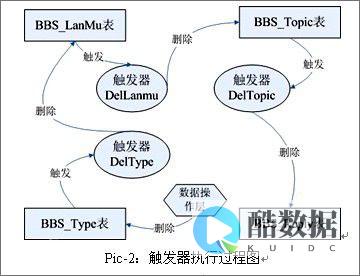
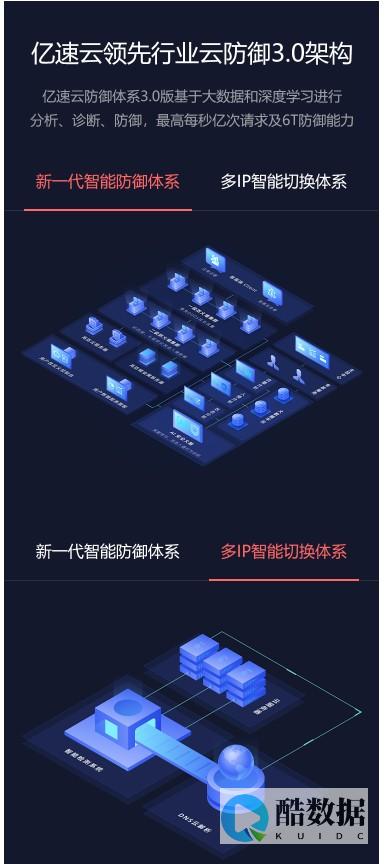



发表评论